iPad OS 14 Güncellemesinden Sonra Yanıt Vermeyen Uygulamalar Kılavuzu
“En son güncellemeden sonra iPad’im düzgün çalışmıyor. iPadOS 14 uygulamaları düzgün yüklenmeden hemen açılır ve kapanır. iPadOS 14 uygulamalarımın yanıt vermemesini nasıl düzeltebilirim?’
Her yeni iPadOS güncellemesinin belirli avantajları olsa da, birkaç tuzakla birlikte gelir. Örneğin, birçok kullanıcı iPadOS 14 uygulamalarının yanıt vermediğinden şikayet ediyor. Bir süre önce, iPad’imi yeni işletim sistemine güncelledim ve deneyim hiç de sorunsuz değildi. Şaşırtıcı bir şekilde, iPadOS 14 güncellemesinden sonra uygulamalarım iPad’de açılmıyor, bu da beni olası çözümler için kazmaya zorladı. Siz de aynısını yaşıyorsanız, atlayın ve bu ayrıntılı kılavuzu okuyarak sorunu giderin.

- Bölüm 1: iPadOS 14’te Uygulamaların Yanıt Vermemesini Düzeltmek için Sorun Giderme Kılavuzu
- Bölüm 2: iPadOS Sisteminizin Onarılmasını veya Önceki Bir Sürüme Geçirilmesini Sağlayın
Bölüm 1: iPadOS 14’te Uygulamaların Yanıt Vermemesini Düzeltmek için Sorun Giderme Kılavuzu
Kararsız bir internet bağlantısından bozuk bir uygulamaya kadar – iPadOS 14 uygulamalarının yanıt vermemesinin her türlü nedeni olabilir. Bu nedenle, iPadOS 14 uygulamaları hemen açılıp kapanıyorsa bu önerilerden bazılarını deneyebilirsiniz.
1.1 İnternet Bağlantısını Kontrol Edin
Ciddi bir önlem almadan önce iPad’inizin sağlam ve çalışan bir internet bağlantısına bağlı olduğundan emin olun. iPad uygulamalarının çoğu düzgün çalışması için internet bağlantısına ihtiyaç duyar. Bu nedenle, internet bağlantısı sabit değilse iPad’e yüklenmeyebilirler.
- Bağlı ağın gücünü kontrol etmek için iPad’inizin Ayarlar > WiFi bölümüne gidin ve sinyalin gücünü kontrol edin. Ayrıca WiFi bağlantısını unutabilir ve işleyişini iyileştirmek için sıfırlayabilirsiniz.
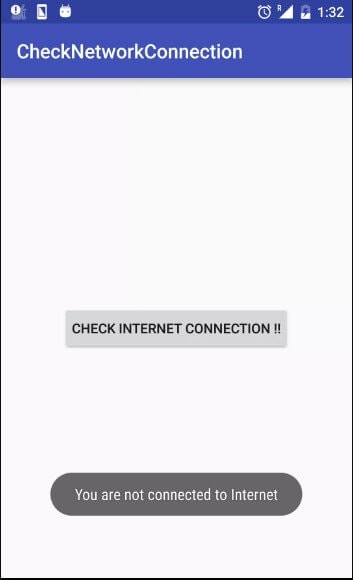
- Hücresel bağlantı kullanıyorsanız, iPad’in hücresel veri ayarlarına gidin ve seçeneğin etkinleştirildiğinden emin olun.
- Ayrıca, Uçak Modunu da açıp kapatabilirsiniz. Bunu yapmak için cihazınızın Ayarlar > Genel bölümüne gidin ve Uçak Modu’nu açın. Bir süre bekleyin, Uçak Modu’nu kapatın ve uygulamaları yeniden başlatmayı deneyin.
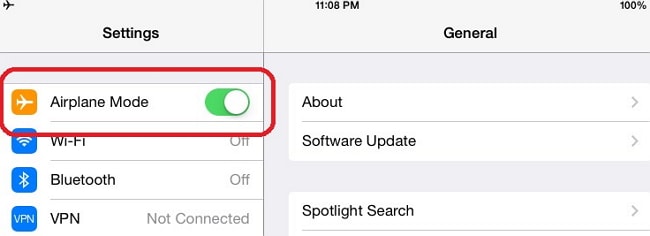
1.2 Donmuş Uygulamaları Kaldırın ve Tekrar Kurun
İPadOS 14 güncellemesinden sonra iPad’de açılmayan yalnızca birkaç uygulama varsa, bu ideal bir düzeltme olacaktır. Bu arızalı uygulamaları iPad’inizden kaldırabilir ve daha sonra tekrar yükleyebilirsiniz. Bir uygulamayı iPad’den kaldırdığımızda ilgili veriler de silinir. Böylece uygulama verilerini de sıfırlayabilir ve bu yaklaşımla iPadOS 14 uygulamalarının hemen açılıp kapanması gibi sorunları giderebilirsiniz.
- İlk olarak, donmuş olan uygulamaları iPad’inizden kaldırmanız gerekir. Bunu yapmak için evine gidin ve herhangi bir uygulama simgesini basılı tutun. Bu, uygulama simgelerinin üstte bir çarpı işaretiyle kıpırdamasını sağlar. Kaldırmak istediğiniz uygulamanın üstündeki “x” simgesine dokunun.
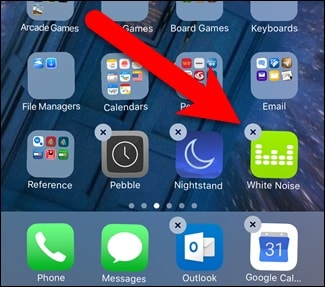
- Uygulamayı kaldırmak için ‘Sil’ düğmesine dokunarak seçiminizi onaylamanız yeterlidir.
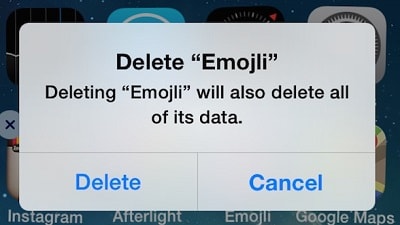
- Alternatif olarak, yüklü uygulamaları görüntülemek için iPad’inizin Ayarlar > Genel > Depolama bölümüne de gidebilirsiniz. Ayrıntılarını görüntülemek ve iPad’inizden silmek için uygulamaya dokunun.
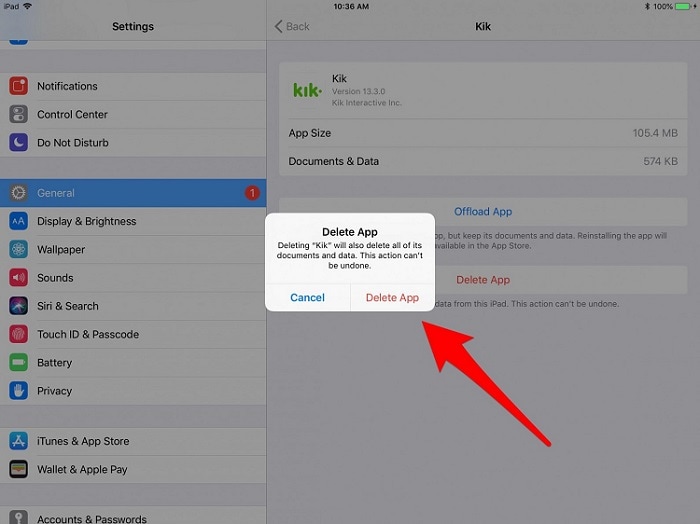
- Uygulama silindikten sonra, hızlı bir şekilde yenilemek için iPad’inizi yeniden başlatın. Daha sonra App Store’a gidebilir, daha önce silinen uygulamayı arayabilir ve iPad’inize tekrar yükleyebilirsiniz.
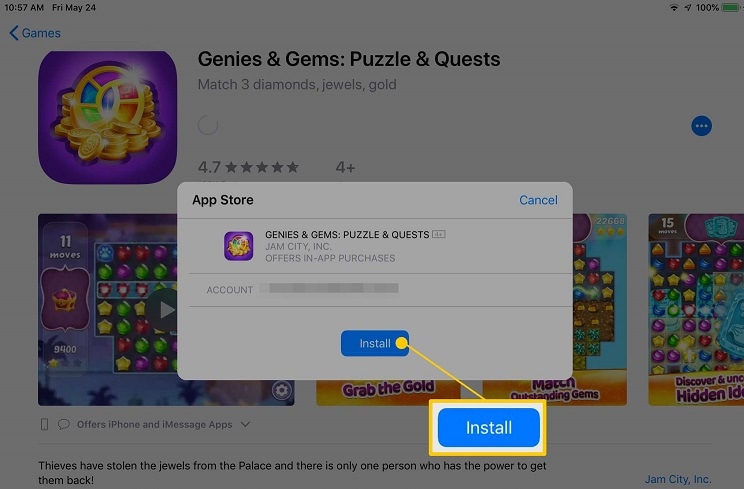
1.3 Uygulamaları App Store’dan Güncelleme
Çoğunlukla, cihazımızı yeni bir bellenime güncellediğimiz zaman, bu süreçte desteklenen uygulamalar da yükseltilir. Bununla birlikte, uygulama ve iPadOS ile ilgili bir uyumluluk sorununun uygulamanın arızalanmasına neden olabileceği zamanlar vardır. iPadOS 14 uygulamalarının yanıt vermemesini düzeltmenin en kolay yolu, onları desteklenen bir sürüme güncellemektir.
- Eski uygulamaları güncellemek için öncelikle iPad’inizin kilidini açın ve evden App Store’a gidin.
- Alt paneldeki arama seçeneğinden belirli uygulamaları arayabilirsiniz. Ayrıca, güncellenebilecek uygulamaları hızlı bir şekilde görmek için “Güncellemeler” seçeneğine gidebilirsiniz.
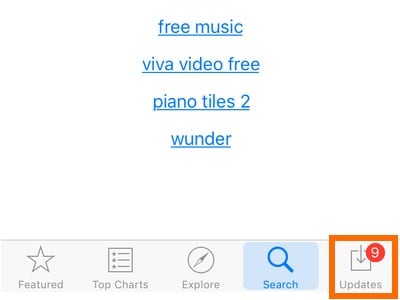
- Bu, güncelleyebileceğiniz tüm uygulamaların bir listesini görüntüler. Tüm uygulamaları bir kerede güncellemek için “Tümünü Güncelle” seçeneğine dokunabilirsiniz.
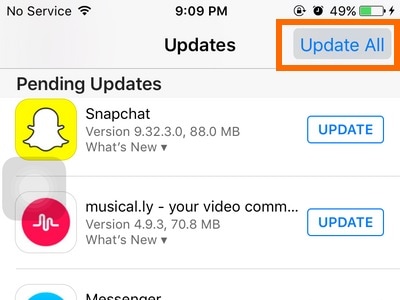
- Seçici uygulamaları, simgelerinin yanındaki ‘Güncelle’ düğmesine dokunarak da düzeltebilirsiniz.

1.3.1 Ayarlarda tarihi bir yıl önceden ayarlayın ve tekrar deneyin
Bu, iPadOS 14 güncellemesinden sonra iPad’de açılmayan uygulamaları düzeltmek için uzmanların uyguladığı bir numaradır. Ürün yazılımınız, tarih ve saatindeki bir çakışma nedeniyle uygulamaları desteklemiyor olabilir. Bunu düzeltmek için tarihi ayarlarından bir yıl ilerisine ayarlayabilirsiniz.
- Öncelikle cihazınızın kilidini açın ve Ayarlar > Genel > Tarih ve Saat bölümüne gidin.
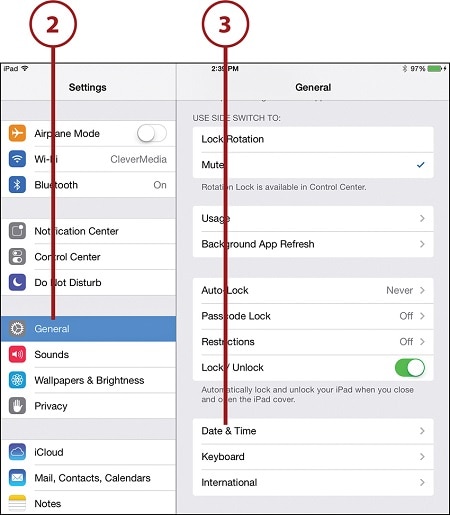
- Buradan ilgili bir saat dilimi ve formatı seçebilirsiniz. Ayrıca “Otomatik Ayarla” özelliğini kapatın.
- Bu, tarihi cihazda manuel olarak ayarlamanıza izin verecektir. Takvime dokunun ve tarihi buradan bir yıl ilerisine ayarlayın.
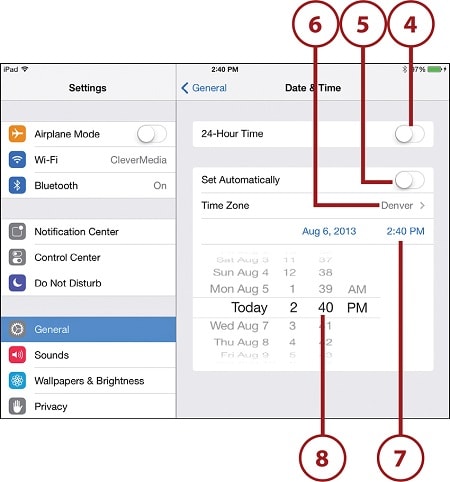
1.4 Apple Kimliğinizden çıkış yapın ve yeniden deneyin
Pek çok insan, Apple kimliklerinde de bir sorun olabileceği gerçeğini dikkate almıyor. Örneğin, hesabınız engellenmiş olabilir veya belirli uygulamaları kullanma izniniz olmayabilir. iPadOS 14 güncellemesinden sonra iPad’de bazı uygulamalar açılmıyorsa, önce Apple Kimliğinizden çıkış yapın ve tekrar deneyin.
- iPad’inizin kilidini açın ve Ayarlarına gidin. Buradan, Hesabınıza (Apple Kimliği ve iCloud ayarları) dokunmanız gerekir.
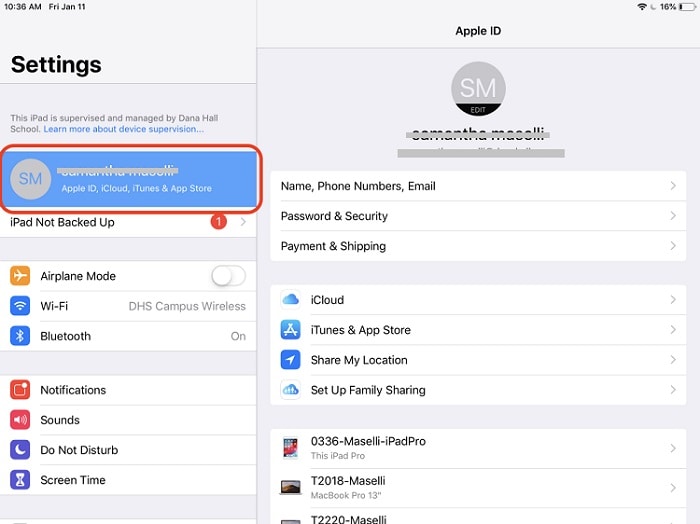
- Görüntülenen seçenekleri atlayın ve “Çıkış Yap” düğmesini görüntülemek için tamamen aşağı kaydırın. Üzerine dokunun ve Apple Kimliğinize bağlı şifrenizi girerek seçiminizi onaylayın.
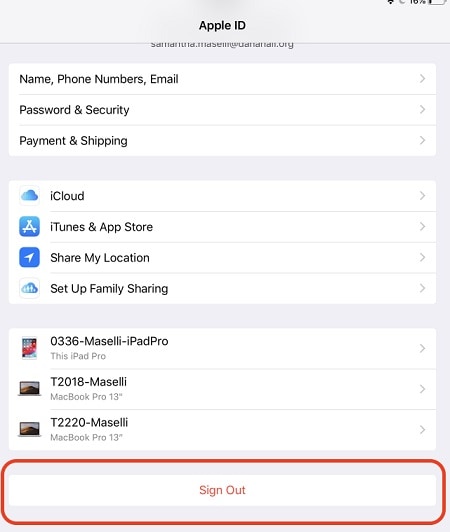
- Bu kadar! Th2’ler, Apple Kimliğinizin iPad ile olan bağlantısını kesecektir. Şimdi, sorun devam ederse, arızalı uygulamayı başlatmayı veya iPad’inizde başka bir Apple Kimliğine giriş yapmayı deneyin.
1.5 iPad’inizi Sert Sıfırlama
iPad ayarlarında iPadOS 14 uygulamalarının yanıt vermemesine neden olan bir sorun olduğu için teşekkür ederseniz, cihazı donanımdan sıfırlamanız gerekir. Bunda, mevcut güç döngüsünü sıfırlayacak cihazı zorla yeniden başlatacağız. Bunun çoğu zaman iPad’deki bellenim ile ilgili küçük sorunları düzelttiği gözlemlenmiştir.
- iPad sürümünüzde hem Ana Sayfa hem de Güç düğmesi varsa, bunlara aynı anda en az 10 saniye basın. Bu, zorla yeniden başlatılacağı için cihazınızın titreşmesini sağlayacaktır. Apple logosu göründüğünde düğmeleri bırakın.
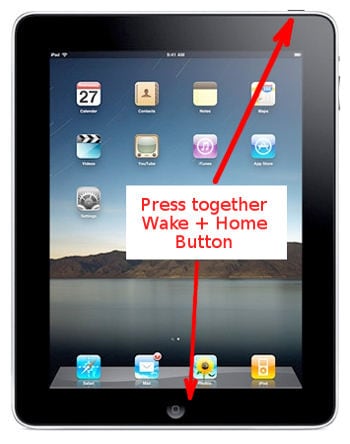
- Cihazda Ana Sayfa düğmesi yoksa (iPad Pro gibi) öncelikle Sesi Aç düğmesine basın ve hızlıca bırakın. Fazla uzatmadan Sesi Kısma düğmesine hızlıca basın. Şimdi, iPad’iniz zorla yeniden başlatılana kadar Güç düğmesini basılı tutun.
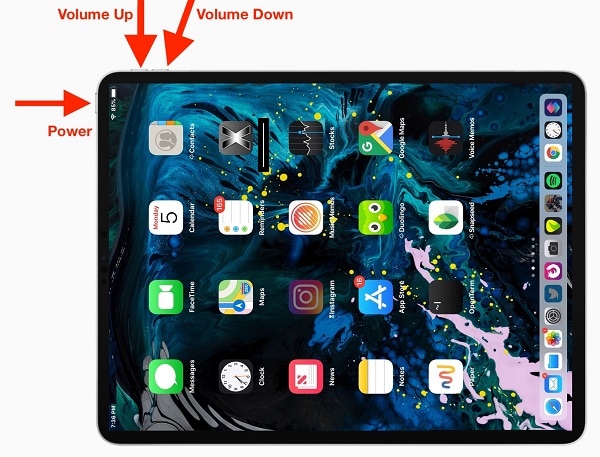
1.6 iPad’i Yedekle ve Fabrika Ayarlarını Geri Yükle
Başka hiçbir şey çalışmıyor gibi görünüyorsa ve iPadOS 14 uygulamalarınız şimdi bile hemen açılıp kapanıyorsa, bu seçeneği deneyin. Bu, iPad’inizi fabrika ayarlarına sıfırlayacaktır – ve bunu yaparken, mevcut tüm verileri ve içindeki kayıtlı ayarları da silecektir. Bu nedenle, istenmeyen veri kaybını önlemek için önce cihazınızın yedeğini almanız önerilir. İşte iPadOS 14 güncelleme sorunundan sonra iPad’de açılmayan uygulamaları düzeltmek için hızlı bir çözüm.
- İlk olarak, iPad’inizin yedeğini güvenli bir yere alın. Bunu, DrFoneTool – Backup & Recover (iOS) ve hatta iTunes gibi üçüncü taraf bir araç kullanarak yapabilirsiniz. iTunes kullanıyorsanız, iPad’inizi sisteme bağlayın, iTunes’u başlatın ve Özet sekmesine gidin. Buradan, yerel sistemde yedeğini almayı seçin.
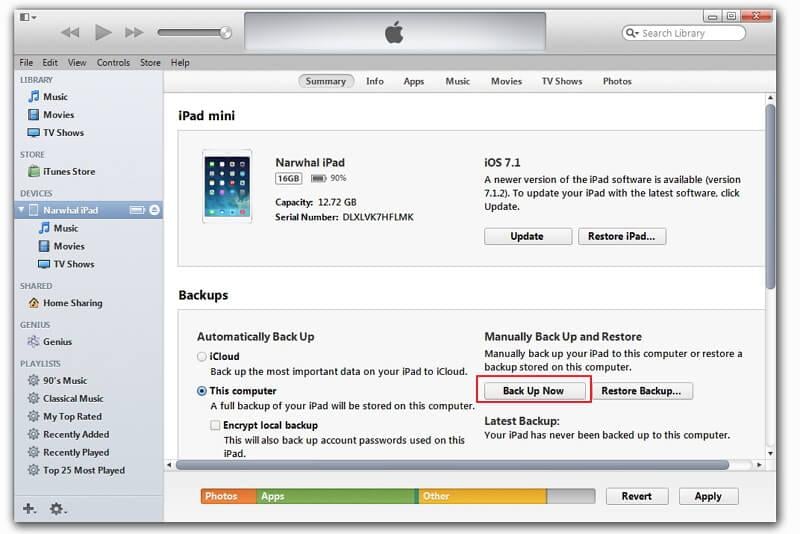
- Harika! İPad’inizin yedeğini aldıktan sonra sıfırlayabilirsiniz. Bunu yapmak için Ayarlar > Genel > Sıfırla’ya gidin.
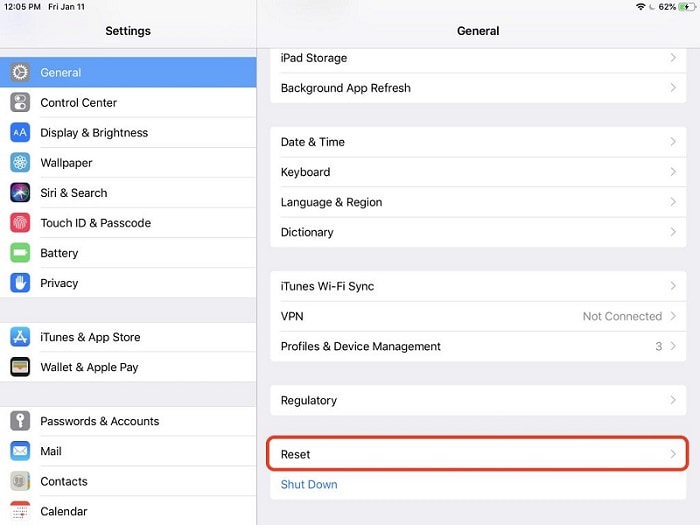
- Bu, iOS cihazınızı sıfırlamak için farklı seçenekler gösterecektir. Cihazı tamamen fabrika ayarlarına sıfırlamak için “Tüm İçeriği ve Ayarları Sil” seçeneğine dokunun.
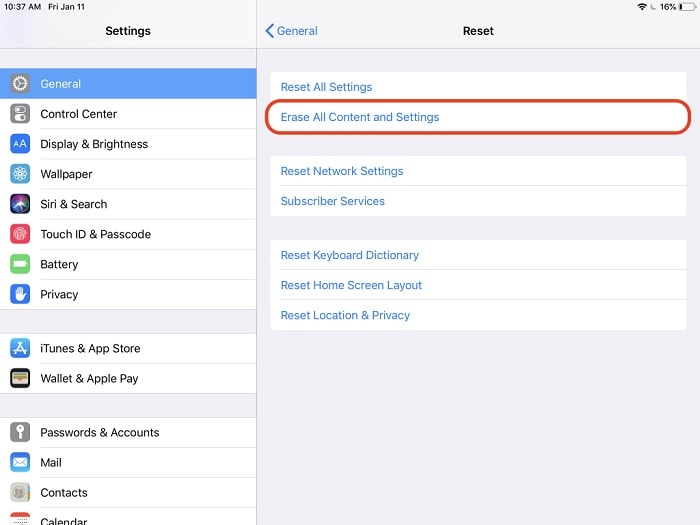
- Ayrıca, cihazın şifresini girerek ve tekrar “Sil” düğmesine dokunarak seçiminizi onaylamanız gerekir.
- iPad’iniz fabrika ayarlarıyla yeniden başlatılacağı için bir süre bekleyin. Cihazı kurarken, yedeğini geri yükleyebilir ve daha sonra uygulamalarını başlatmayı deneyebilirsiniz.
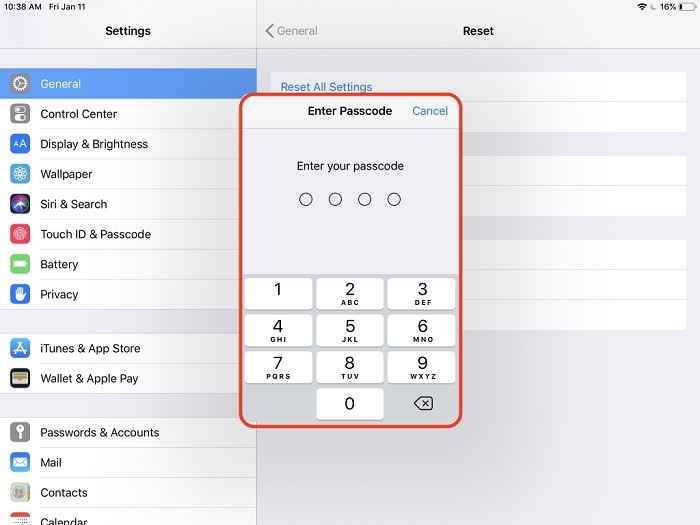
Bölüm 2: iPadOS Sisteminizin Onarılmasını veya Önceki Bir Sürüme Geçirilmesini Sağlayın
Cihazınızı beta veya kararsız bir iPadOS sürümüne güncellediyseniz, iPadOS 14 uygulamalarının yanıt vermemesi gibi sorunlarla karşılaşabilirsiniz. Ek olarak, donanım yazılımıyla ilgili diğer herhangi bir sorun da bunu tetikleyebilir. Bunu düzeltmenin en iyi yolu, DrFoneTool – System Repair (iOS) gibi güvenilir bir sistem onarım aracı kullanmaktır. Araç, cihazınızı otomatik olarak onaracak, güncelleyecek veya kararlı bir ürün yazılımı sürümüne indirecektir. Bu şekilde, iPadOS 14 uygulamalarının hemen açılıp kapanması gibi uygulama ile ilgili tüm sorunlar otomatik olarak giderilecektir. Uygulama, önde gelen tüm iPad modelleriyle tam uyumludur ve cihazınızda da herhangi bir veri kaybına neden olmaz. Bunu nasıl kullanacağınız aşağıda açıklanmıştır:
- Mac veya Windows PC’nizde DrFoneTool araç setini başlatın ve “Sistem Onarımı” modülünü seçin. Aynı zamanda çalışan bir kablo kullanarak iPad’inizi sisteme bağlayın.

- iOS Onarım seçeneği altında standart veya gelişmiş modu seçebilirsiniz. Bu küçük bir sorun olduğu için Standart Modu seçebilirsiniz. Ayrıca cihazınızdaki mevcut verileri de koruyacaktır.

- Uygulama, cihazınızı otomatik olarak algılar ve bunun için uyumlu donanım yazılımı sürümünü görüntüler. Doğrulayın ve işletim sistemi güncellemesini indirmek için “Başlat” düğmesine tıklayın.

- Bu, indirme işlemini başlatacak ve tamamlandıktan sonra araç, cihazınızı otomatik olarak doğrulayacaktır. Beklenen sonuçları almak için tüm süreç boyunca cihazın bağlantısını kesmemeye çalışın.

- İndirme işlemi tamamlandığında size bilgi verilecektir. Artık onarımı başlatmak için “Şimdi Düzelt” düğmesine tıklayabilirsiniz.

- Yine, uygulama iPad’inizi düzelteceği ve normal modda yeniden başlatacağı için bir süre bekleyin. Sonunda, iPad’inizi güvenle kaldırabilir ve üzerinde herhangi bir uygulamayı sorunsuzca başlatabilirsiniz.

Artık iPadOS 7 uygulamalarının yanıt vermemesini düzeltmenin bir değil 14 farklı yolunu bildiğinizde, gereksinimlerinizi kolayca karşılayabilirsiniz. Çözümlerden biri işe yaramazsa ve iPadOS 14 uygulamalarınız hemen açılıp kapanıyorsa, DrFoneTool – Sistem Onarımı (iOS) gibi profesyonel bir araç kullanın. Adından da anlaşılacağı gibi, iPhone, iPad ve hatta iTunes ile ilgili her türlü sorun için (veri kaybına neden olmadan) özel çözümler sunar. Aracı elinizin altında bulundurun, çünkü iPad veya iPhone’unuz arızalı göründüğünde size yardımcı olabilir.
En son makaleler